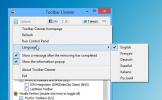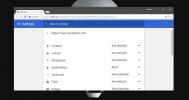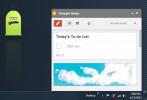Поиск закладок из Chrome URL Bar без расширения
Панель URL-адресов Chrome, или, скорее, OmniBar, как ее называют, - это больше, чем просто строка поиска или простая строка URL-адресов. Когда вы вводите что-либо в адресную строку, она ищет вашу историю, а также ваши закладки. Вот почему это омнибар. Тем не менее, если вы хотите выполнять эксклюзивный поиск по своим закладкам, вам нужно перейти в менеджер закладок или просмотреть папки на панели закладок. Альтернативой может быть использование расширения, которое позволит вам выполнять поиск по закладкам, или вы можете добавить закладки в качестве поисковой системы в Chrome и сделать это без необходимости в расширении. Вот как.
Chrome позволяет добавлять поисковые системы; это могут быть поисковые системы или такие сайты, как Википедия и YouTube. Чтобы добавить закладки в качестве поисковой системы, перейдите в «Настройки» с помощью кнопки гамбургера в правом верхнем углу, нажмите «Управление поисковыми системами» и добавьте новую поисковую систему. Вы можете назвать его как угодно, хотя Chrome Bookmarks имеет смысл. Затем установите ключевое слово для этого. Лучше всего использовать одну букву, если она доступна. Наконец, в поле URL вставьте это;
хром: // закладки / # д =% s
и вы все сделали.
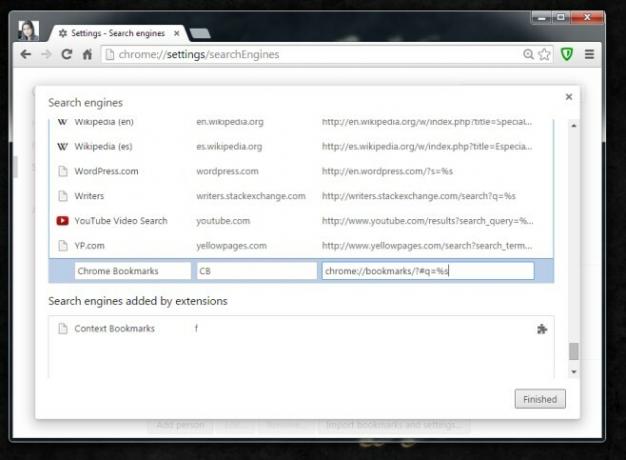
Нажмите внутри OmniBar и введите ключевое слово, которое вы установили для поисковой системы, нажмите Tab, когда появится приглашение, и затем введите то, что вы хотите найти. Результаты поиска открываются в новой вкладке в менеджере закладок.

Это все, что нужно. Он ищет ссылки и папки с закладками, но не очень хорош при поиске закладок по названию.
Поиск
Недавние Посты
Избавьтесь от ненужных панелей инструментов из Chrome, Firefox и Internet Explorer
Недавно я заметил, что большое количество бесплатных приложений в к...
Как управлять настройками сайта в Chrome
Веб-сайты могут запрашивать доступ к вашему местоположению, камере,...
Получите доступ к Google Keep в Chrome-панели «Всегда сверху» или в простом всплывающем окне
Это было лишь вопросом времени, когда расширение для Google Keep по...